 ANSYS界面命令翻译大全
ANSYS界面命令翻译大全
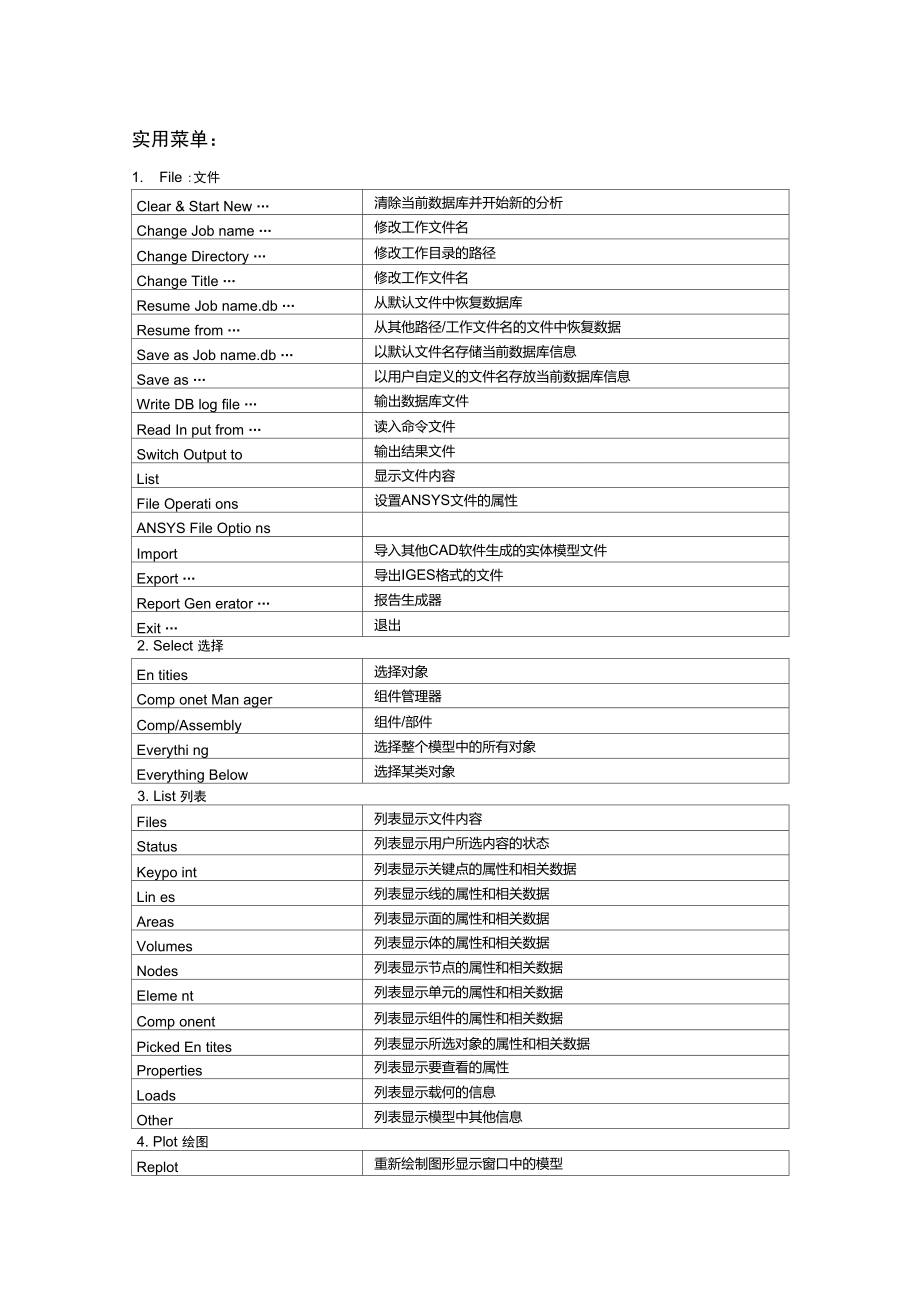


《ANSYS界面命令翻译大全》由会员分享,可在线阅读,更多相关《ANSYS界面命令翻译大全(14页珍藏版)》请在装配图网上搜索。
1、实用菜单: 1. File :文件 Clear & Start New … 清除当前数据库并开始新的分析 Change Job name … 修改工作文件名 Change Directory … 修改工作目录的路径 Change Title … 修改工作文件名 Resume Job name.db … 从默认文件中恢复数据库 Resume from … 从其他路径/工作文件名的文件中恢复数据 Save as Job name.db … 以默认文件名存储当前数据库信息 Save as … 以用户自定义的文件名存放当前数据库信息 Write DB log
2、 file … 输出数据库文件 Read In put from … 读入命令文件 Switch Output to 输出结果文件 List 显示文件内容 File Operati ons 设置ANSYS文件的属性 ANSYS File Optio ns Import 导入其他CAD软件生成的实体模型文件 Export … 导出IGES格式的文件 Report Gen erator … 报告生成器 Exit … 退出 2. Select 选择 En tities 选择对象 Comp onet Man ager 组件管理器 Comp/Ass
3、embly 组件/部件 Everythi ng 选择整个模型中的所有对象 Everything Below 选择某类对象 3. List 列表 Files 列表显示文件内容 Status 列表显示用户所选内容的状态 Keypo int 列表显示关键点的属性和相关数据 Lin es 列表显示线的属性和相关数据 Areas 列表显示面的属性和相关数据 Volumes 列表显示体的属性和相关数据 Nodes 列表显示节点的属性和相关数据 Eleme nt 列表显示单元的属性和相关数据 Comp onent 列表显示组件的属性和相关数据 Picke
4、d En tites 列表显示所选对象的属性和相关数据 Properties 列表显示要查看的属性 Loads 列表显示载何的信息 Other 列表显示模型中其他信息 4. Plot 绘图 Replot 重新绘制图形显示窗口中的模型 Keypo ints 只绘制关键点 Lin es 只绘制线 Areas 只绘制面 Volumes 只绘制体 Specified En tities 绘制特定对象 Nodes 只绘制节点 Eleme nts 只绘制单元 Layered Eleme nts 只绘制分层的单元 Materials 只绘制材
5、料属性 Data Tables 只绘制数据表 Array Parameters 数组参数 Results 只绘制求解结果 Multi-Plots 绘制所有图元 Comp onent 只绘制组件 5. PlotCtrls 绘图控制 Pan Zoom Rotate 图形变换:移动、缩放、旋转 View Sett ings 视角设置 Numberi ng 编号设置。选择是否给模型各个部分编号,并显示 Symbols 显示符号设置 Style 模型显示风格设置 Font Con trols 字体设置 Win dow Con trols 窗口设置
6、Erase Opti ons 擦除选项 An imate 动画设置 Anno tati on 注解设置 Device Opti ons 显示设备设置 Hard Copy 硬拷贝 Capture Image 抓图 Restore Image 显示抓图得到的文件 Write Metafile 输出图元文件 Multi-Plot Con trols 多图绘制设置 Multi-Windows Layout 多窗口显示设置 Best Quality Image 图形质量设置 6. Workplane工作平面 Display Working Plane
7、显示工作平面 Show WP Status 显示工作平面状态 WP Sett in gs 工作平面设置 Offset WP by In creme nts 移动或旋转工作平面 Offset WP to 移动工作平面到指定位置 Alig n WP with 工作平面与指定方向平行 Cha ng Active CS to 更改当前激活坐标系 Cha ng Display CS to 更改当前显示坐标系 Local Coordin ate Systems 局部坐标系设置 7. Parameters 参数 Scalar Parameters 标里参数 Ge
8、t Scalar Data 获取标里数据 Array Parameters 数组参数 Array Operatio ns 数组运算 Functions 函数 An gular Un its 角度单位设置 Save Parameters 保存参数 Restore Parameters 恢复参数 8. Macro 宏 Create Macro 创建宏 Execute Macro 执行宏 Macro Search Path 宏的搜索路径 Execute Data Block 执行数据块 Edit Abbreviati ons 编辑缩略语 Save
9、 Abbr 保存缩略语 Restore Abbr 恢复缩略语 9. Me nuCtrls菜单控制 Color Selectio n 颜色选择 Font Selecti on 字体选择 Update Toolbar 更新工具栏 Edit Toolbar 编辑工具栏 Save Toolbar 保存工具栏 Restore Toolbar 恢复工具栏 Message Con trols 信息控制 Save Menu Layout 保存更改后的菜单布局设置 10. Help 帮助 ANSYS Toolbar 工具条 SAVE DB 保存当前数据库
10、 RESUM DB 从保存的文件中恢复数据库 QUIT 退出 POWRGRPH 切换图形显示模式 ANSYS Main Menu ANSYS主菜单 1. Prefere nces 首选项/偏好设置 2. Preprocessor 前处理器 2.1 Element Type 单元类型 2.1.1 Add/Edit/Delete 添加 /编辑 /删除 2.1.2 Switch Elem Type 转换单元类型 2.1.3 Add DOF添加自由度 2.1.4 2.1.5 Remove DOFs 移除自由度 Elem Tech Control 类型的控制 2.2
11、 Real Constants 实常数 2.2.1 Add/Edit/Delete 添加 /编辑 /删除 2.2.2 Thickness Func 厚度函数 2.3 Material Props 材料属性 /材料参数 2.3.1 Material Library 1. Library Path 2. Lib Path Status 3. Import Library 4. Export Library 5. Select Units 2.2.2 2.2.3 2.2.4 2.2.5 2.2.6 2.2.7 2.2.8 Temperature Units E
12、lectromag Units Material Models 材料模型 Convert ALPx Change Mat Num Write to File Read from File 2.4 Sections 截面 2.4.1 Section Library 1. Library Path 2. Import Library 2.4.2 Beam 梁 1. Common Sections 2. Custom Sections 1. Write From Areas 2. Read Sect Mesh 3. Edit/Built-up 3. Taper Sec
13、tions 1. By XYZ Location 2. By Picked Nodes 4. Plot Sections 5. Sect Control 6. NL Generalized 2.4.3 Shell 壳 1. Lay-up 1. Add/Edit 2. Plot Sections 2. Pre-integrated 2.4.4 Pretension 预用力单元 1. Pretensn Mesh 1. Picked Elements 2. Selected Elements 3. Element in Line 4. Element in A
14、rea 5. Element in Volu 6. With Options 1. Divide at Node 1. Picked Elements 2. Selected Elements 3. Element in Line 4. Element in Area 5. Element in Volu 2. Divide at Valu 2. Modify Name 3. Modify Normal 2.4.5 Joints 角 1. Add/Edit 2.4.6 Reinforcing 1. Add/Edit 2. Display Options 1.
15、Normal 2. Reinf + Model 3. Reinf Only 3. Plot Section 2.4.7 List Sections 2.4.8 Delete Section 2.5 Modeling 建模 2.5.1 Create 建立 2.5.2 Operate 操作 1. Extrude 2. Extend Line 3. Booleans 布尔运算 3.1 Intersect 交运算 3.1.1 Common 一般运算 3.1.2 Pairwise 两两相交 3.2 Add 加(并、连接、和) 3.3 Subtract 减 3.4 Div
16、ide 切割 3.5 Glue 粘接 3.6 Overlap 搭接 3.7 Partition 分割 3.8 Settings 3.9 Show Degeneracy 4. Scale 5. Calc Geom Items 2.5.3 Move/Modify 移动 /修改 2.5.4 Copy 拷贝 2.5.5 Reflect 对称映射 2.5.6 Check Geom 检查几何形状 2.5.7 Delete 删除 2.5.8 Cyclic Sector 2.5.9 CMS 2.5.10 Genl plane strn 2.5.11 Upda
17、te Geom 2.6 Meshing 网格划分 2.6.1 Mesh Attributes 属性 /网格尺寸 2.6.2 Mesh Tool 网格划分工具 2.6.3 Size Cntrls 尺寸控制 2.6.4 Mesher Opts 2.6.5 Concatenate 连接 2.6.6 Mesh 划分网格 2.6.7 Modify Mesh 2.6.8 Check Mesh 2.6.9 Clear 2.7 Checking Ctrls 单元形状检查控制 2.8 Numbering Ctrls 编号控制 2.9 Archive Model 激
18、活模型 2.10 Coupling/Ceqn 耦合 /模拟 2.10.1 Couple DOFs 耦合自由度 2.10.2 Cupl DOFs w/Mstr 耦合 2.10.3 Gen w/Same Nodes 产生耦合 2.10.4 Gen w/Same DOF 2.10.5 Concident Nodes 连接节点 2.10.6 Offset Nodes 偏移节点 2.10.7 Del Coupled Sets 删除耦合号 2.10.8 Constraint Eqn 2.10.9 Gen w/Same DOF 2.10.10 Modify Cons
19、trEqn 2.10.11 Adjacent Regions 2.10.12 Shell/Solid Interface 2.10.13 Rigid Region 2.10.14 Del Constr Eqn 2.11 FLOTRAN set up 建立 2.12 Multi-Field Set UP 多场设置 2.13 Lodes 载荷 2.14 Physics 物理学 2.15 Path Operation 路径操作 3. Solution 求解器 3.1 Analysis Type 分析类型 3.1.1 New Analysi
20、s 为新的分析设定分析类型 Static 静态分析 Modal 模态分析 Harmonic 谐振态分析 Transient 瞬态分析 Spectrum 频谱分析 Eigen Buckling 屈曲分析 Substructuring 子结构分析 3.1.2 Restart 重新启动分析过程 3.1.3 Sol 'n Controls 求解控制 Basic 基本选项 Transient 瞬态选项 Sol 'n Options 求解选项 Nonlinear 非线性选项 Advanced NL 其他高级非线性选项 3.2 Define Loads 定义载荷 3.2.1 Se
21、ttings 施加载荷前的相关设置 1. Uniform Temp 设置初始均布温度 2. Reference Temp 设置参考温度 3. For Surface Ld 设置面载荷梯度 4. Replace vs Add 设置重复加载方式 3.2.2 Apply 施加相应的载荷 3.2.3 Delete 删除不需要的载荷 1. All Load Data 所有载荷数据 1. All Loads & Opts 删除所有载荷选项 2. All SolidMod Lds 删除所有实体模型载荷 3. All F.E. Loads 删除所有有限元载荷 4. All Ine
22、rtia Lds 删除所有惯性载荷 5. All Section Lds 删除所有部分载荷 6. All Constraint 选择性删除所有自由度约束 7. All Forces 选择性删除所有集中载荷 8. All Surface Ld 选择性删除所有面载荷 9. All Body Loads 选择性删除所有实体载荷 3.2.4 Operate 载荷的相关操作 1. Scale FE Loads 缩放已经施加的载荷大小 2. Transfer to FE 将施加在实体模型上的载荷转换到相应的有限元模型上 3. Delete Ls Files 删除载荷步文件 3.3 Lo
23、ad Step Opts 设置载荷步控制选项 3.3.1 Output Ctrls 输出控制 1. Output Ctrls 求解打印输出控制 2. Grph Solu Track 3. DB/Results File 数据库 /结果文件输出控制 4. Show Status 显示载荷步设置的相关信息 5. PGR File 3.3.2 Time/Frequenc 时间 / 频率设置 1. Time-Time Step 时间 - 时间步长设置 2. Time and Substps 时间 -子步设置 3. Time Integration 时间积分设置 3.3.3 Non
24、linear 非线性设置 3.3.2 Other 其他选项设置 3.3.3 Stop Solution 3.3.4 Reset Options 重设求解设置 3.3.5 Read LS File 读入载荷步文件 3.3.6 Write LS File 写载荷步文件 3.3.7 Initial Stress 初始预应力设置 3.4 SE Management (CMS) 3.5 Results Tracking 3.6 Solve 求解 3.6.1 Current LS 从当前载荷步开始求解 3.6.2 From LS Files 从特定的载荷步
25、文件开始求解 3.6.3 Partial Solu 部分求解 3.6.4 Adaptive Mesh 自适应网格求解 3.7 Manual Rezoning 3.8 Multi-Field Set UP 多场设置 3.9 Diagnostics 3.10 Unabridged Menu 4. General Postproc 通用后处理器 4.1 Data &File Opts 数据和文件选项 4.2 Results Summary 结果总汇 4.3 Read Results 读入结果 4.4 Plot Results 绘制结果图 4.5 List R
26、esults 列表显示结果 4.6 Query Results 查询结果 4.7 Options for Outp 输出选项 4.8 Results Viewer 结果查看器 4.9 Element Table 单元表 4.10 Path Operations 路径操作 4.11 Load Case 载荷工况 4.12 Check Elem Shape 4.13 Write Results 4.14 Rom Operations 4.15 Fatigue 4.16 Define / Modify 4.17 Manual Rezoning 5. Ti
27、meMist Postpro 时间历程后处理器 5.1 Variable Viewer 变量观察器 5.2 Settings 设置 5.3 Store Data 存储数据 5.4 Define Variables 定义变量 5.5 Read LSDYNA Data 5.6 List Variables 列表显示变量 5.7 List Extremes 5.8 Graph Variables 图形显示变量 5.9 Math Operations 数学运算 5.10 Table Operations 5.11 Smooth Data 5.12 Gen
28、erate Spectrm 5.13 Reset Postproc 6. Topological Opt 拓扑优化 7. ROM Tool 8. Desig nXplorer 9. Design Opt 10. Prob Desig n 11. Radiation Opt 12. Ru n-Time Stats 13. Session Editor 14. Fi nish 结束 QUIT退出 Save Geom + Loads 存储几何与载荷数据 Save Geo + Ld + Solu 存储几何、载荷与求解数据 Save Everyth ing 存储所有数据
29、 Quit -No Save! 不存储任何数据就退出 图形对象拾取对话框 Single用鼠标左键单击拾取图形对象,一次只能拾取一个对象。 Box按住鼠标左键,在 ANSYS窗口中拖出一个矩形,选择矩形内的图形对象。 Polygon原理同上,只不过在 ANSYS窗口中拖出一个多边形。 Circle在ANSYS窗口中拖出一个圆,选择圆内的图形对象。 Loop拾取同类图形对象的所有对象。 坐标定位拾取对话框 Count显示已经拾取的图形对象的总数 Maximun本次拾取支持的最大拾取图形对象总数 Minimun本次拾取支持的最大拾取图形对象数 WP X拾取的图形对象在工作平
30、面坐标系统下的 x坐标 WP Y拾取的图形对象在工作平面坐标系统下的 y坐标 Global X拾取的图形对象在整体坐标系统下的 x坐标 Global X拾取的图形对象在整体坐标系统下的 y坐标 Global X拾取的图形对象在整体坐标系统下的 z坐标 两种工作模式 GUI:人机交互 BATCH:命令流输入方式 加载和求解 压力载荷类型(load key)设为1表示从节点i到j的法向力,正值表示沿单元坐标系 -y法 向;设为2表示节点i到j的切向力,正值表示沿单元坐标系 +z切向;设置为3表示节点i 端部轴向力,正值表示沿单元坐标系 +x轴向;设为4表示节点j端部轴向力,正值表示沿
31、 单元坐标系 -x 轴向。 Ansys中各种单元简介 杆单元: LINK8 、 LINK10 、 LINK180 梁单元: BEAM3 BEAM4BEAM188BEAM189 管单元: PIPE16、PIPE20 2D实体单元:PLANE82 PLANE183 3D实体单元:SOLID65 SOLID92/95、S0LID191 壳单元: SHELL63、SHELL93、SHELL181 弹簧单元: COMBIN14 COMBIN39 质量单元: MASS21 矩阵单元: MATRIX27 表面效应单元: SURF154 一、 Ansys 中提供的杆单
32、元简介 Ansys 中提供了多种杆单元,用来模拟不同的场合的应用,如应用于平面桁架的 LINK1 二 维杆单元、应用于空间桁架的 LINK8 三维杆单元、应用于悬索的 LINK10 三维仅受压杆单 元、应用于二维(板或轴对称)稳态或瞬态热分析的 LINK32 二维热传导杆单元、应用于 节点间热传导的 LINK33 三维热传导杆单元和应用于三维有限应变场合的 LINK180 杆单元 LINK1 单元特性简介 LINK1 单元可用于不同工程领域,例如桁架、杆件、弹簧等结构。该单元为二维空间杆单 元,承受轴向的拉力及压力,不考虑弯矩。每个节点具有 X 和 Y 位移方向的两个自由度, 单元不能
33、承受弯矩,只用于铰接结构,应力沿单元均匀分布。 UHKL的几何便型 LINK1的几何模型 上图中给出了单元的几何图形、节点坐标及单元坐标系。单元通过两个节点、横截面面积、 初始应变和材料属性定义。 单元的X轴方向为沿单元长度从节点 I指向节点J。初始应变通 过厶/L给定,厶为单元长度L (由I、J节点坐标算的)与零应变单元长度之差。 LINK1单元在具体应用时存在如下假设和限制: 1、 杆件假设为均质直杆,在其端点受轴向载荷。 2、 杆长应大于0,即节点i, j不能重合 3、 杆件必须位于X-Y平面且截面面积要大于 0 4、 温度沿杆长方向线性变化 5、 位移函数
34、的设置使得杆件内部的应力为均匀分布 6、 初始应变也参与应力刚度矩阵的计算 LINK1单元的输入数据 输入项目 变量名称 单元名称 LINK1 节点编号 I、 J 自由度 UX、UY 几何参数 AREA、ISTRN 材料特性 EX、ALPX、DENS、DAMP 表面载何 无 体载何 温度:T(I)、T (J)、热流量:FL(I)、FL(J) 特殊功能 塑性、蠕变、膨胀、应力强化、大变形、单元生死 LINK8单元特性简介 LINK8三维杆或桁架单元是有着广泛工程应用的杆单元,它可以用来模拟桁架、缆索、连 杆、弹簧等。这种三维杆单元是杆轴方向的拉压
35、单元,每个节点具有 3个自由度,即沿节 点坐标系X、Y、Z方向的平动。 对于LINK8单元有如下假设:杆单元假定为一直杆,轴向载荷作用在末端,自杆的一端至 另一端均匀同一属性。杆长应大于 0,即节点I和J不重合。面积也必须大于 0,。假定温度 沿杆长线性变化。位移函数暗含着在杆上具有相同的应力。 LINK10 单元特性简介 LINK10 单元是一个轴向仅受拉或仅受压三维杆单元, 它具有独一无二的双线性刚度矩 阵特性。使用只受拉选项时,如果单元受压,刚度就消失,以此来模拟缆索的松弛或链条 的松弛。这一特性对于将整个钢缆用一个单元来模拟的钢缆静立问题非常有用。当需要松 弛单元的性能,而不
36、关注松弛单元的运动时,它也可用于动力分析。 如果分析的目的是研究单元的运动(没有松弛单元)那么就应该使用类似于 LINK10 的不能松弛的单元,如 LINK8 和 LINK59 。对于最终收敛的结果为绷紧状态的结构,如果 迭代过程中可能出现松弛状态,那么这种静力收敛问题也不能使用 LINK10 单元,而应使 用其他单元。 LINK10 单元在每一个节点上有 3 个自由度,即沿节点坐标系 X、Y 、Z 方向的平动。 不管是仅受拉选项,还是仅受压选项,本单元都不包括弯曲刚度。本单元有应力刚化和大 变形功能。 LINK10 单元在具体应用时存在如下假设和限制: 1、 单元的长度必须大于 0,
37、因为即节点 I 和 J 不能重合。面积必须大于 0,同时假定温度 沿杆长线性变化。 2、 如果 ISTRN 等于 0,那么单元的刚度包括在第一个子步内。 对于裂口选项 (仅受压时) , 节点 j 相对节点 i 的正值轴向位移(在单元坐标系中)往往表示裂口打开。 3、 求解程序如下: 在第一个子步初始时的单元状态决定于初始应变或裂口的输入值; 如果 对于缆选型该值小于 0,则对于这个子步来说,单元的刚度被认为是 0,。如果在这个子 步结束时 STAT=2 ,那么单元的 0刚度值被用于下一子步;如果 STAT=1 ,单元的刚度 值包括在下一子步内。 4、 单元是非线性的,且需要一个迭代解
38、。如果单元所处状态在一个子步内变化了,那么该 改变的影响在下一子步内业存在。非收敛的子步不是平衡状态。 5、 初始应变也用来计算应力刚度矩阵,如果有的话,是用在第一次的累积迭代中,应力刚 化总是用来为缆下垂问题提供数值稳定。 应力刚化和大变形影响可以和一些缆的问题一 起使用。 梁系结构有限元分析基本过程 梁系结构也属于自然离散结构体系,因此其有限元分析过程与桁架结构相似,也包括 单元分析、结构分析、引入边界条件等步骤。对于平面梁单元,在计算其轴向变形时,每 个节点都将有轴向位移、横向位移和弯曲转角 3 个位移分量,以及轴力、剪力和弯矩 3 个 杆端力(矩)分量,因此其单元刚度矩阵是一个
39、6x6 矩阵。对于一般情况的空间梁单元, 其一个节点将具有 6 个运动自由度,包括 3个线自由度和 3 个转动自由度。其中,线位移 自由度包括 1个轴向位移及 2个平面内外的横向位移,转动自由度包括 1个扭转角和 2 个 弯曲转角自由度。一个节点具有 6 个杆端力矩分量,即 3 个杆端力分量和 3 个杆端力矩分 量,因次,单元刚度矩阵是一个 12x12 矩阵。 基本假定 1、 平面梁结构的节点假设为刚接,每个节点有 3 个自由度,即 x、y 位移方向的平动自由 度和绕 z 轴方向的转动自由度。 2、 杆件不仅承受轴向的拉力和压力,还承受弯矩作用。 Ansys中提供的梁单元简介 An
40、sys 程序中提供了多种梁单元, 用来模拟不同场合的应用, 可将其分为平面梁单元和 空间梁单元,如应用于平面梁及平面钢架的 BEAM3 (弹性)、BEAM23(塑性)、BEAM54 (弹性非对称变截面) 二维梁单元,应用于空间梁、空间钢架、空间框架的BEAM4 (弹性)、 BEAM24( 塑性 )、 BEAM44 (弹性非对称变截面) 、 BEAM188 (线性有限应变梁单元) 、 BEAM189( 二次有限应变梁单元 )三维梁单元等。 BEAM3 单元特性简介 BEAM3 单元是一种可承受拉、压、弯作用的单轴单元。该单元的每一个节点有 3个自 由度,即沿 X、 Y 方向的位移及绕 Z
41、 轴的角位移。利用 BEAM3 单元可以模拟平面梁、平 面钢架等平面梁系结构。 该单元在具体应用过程中存在如下假设和注意事项。 1、 梁单元必须位于 X-Y 平面内,长度及面积均不可为 0 2、 惯性矩参数可以是任意形状横截面积的计算结果。 但是任何形状截面的梁, 其等效高度 必须先行确定,因为计算弯曲应力是时,将取中性轴至最外边的距离为高度的一半。 3、 单元高度仅在弯曲计算和热应力分析时才会用到,应力沿着截面高度方向线性分布。 4、 作用的温度梯度假定沿长度方向及高度方向线性变化。 5、 在不使用大变形时,惯性矩可以为 0. BAEAM4 单元特性简介 BEAM4 单元是一
42、种可用于承受拉、压、弯、扭的单轴受力单元。这种单元在每个节点上有 6 个自由度: X、 Y、 Z3 个方向的线位移和绕 X、 Y、 Z3 个轴的角位移。它被广泛应用于空 间钢架、框架等空间梁柱结构中。 该单元在具体应用过程中存在如下假设和注意事项。 1、 梁单元必须位于 X-Y 平面内,长度及面积均不可为 0 2、 在不使用大变形时,惯性矩可以为 0 3、 惯性矩参数可以是任意形状横截面积的计算结果。 但是任何形状截面的梁, 其等效高度 必须先行确定,因为计算弯曲应力是时,将取中性轴至最外边的距离为高度的一半。 4、 单元高度仅在弯曲计算和热应力分析时才会用到,应力沿着截面高度方向
43、线性分布。 5、 作用的温度梯度假定沿长度方向及高度方向线性变化。 6、 当使用相容切线刚度矩阵( KEYOP(2)=1 )时,一定要注意使用切合实际的(即按比例 的)单元实常数。这是因为相容应力刚度矩阵是基于单元应力来计算的,如果人为取过 大或过小的截面特性, 则计算的应力可能不正确, 导致相应的应力刚度矩阵也不正确 (相 容应力刚度矩阵的某些分量或许会变成无穷大) 7、 在回转仪的模态分析中, 特征值得计算对初始位移的变化是十分敏感的, 可能导致特征 值得实部或虚部存在错误。 BEAM188 和 BEAM189 单元特性简介 BEAM188 为三维线性有限应变梁单元, 而 BEA
44、M189 为三维二次有限应力变梁单元。 二者均适应于分析从细长到中等短粗的梁单元, BEAM189 为 3 节点 3D 梁单元。每个节点 有 6 个或 7 个自由度,自由度的个数取决于 KEYOP(1)D 的值。当 KOYOP(1)=0 (默认) 时,每个节点有 6个自由度。节点坐标系 X、Y、Z 方向的平移和绕 X、Y、Z 轴的转动; 当 KEYOP(1)=1 时,每个节点有 7 个自由度,此时引入了第 7 个自由度(横截面的翘曲) 。 节点耦合的操作,即使两个节点变成一个节点 选择 Main Munm---Preprocessor---Coupling/Ceqn Couple DOF
45、s 命令,弹出 Define Coupled DOFs拾取菜单,选择Box窗选方式,在图形窗口中选择要耦合的两点, 单击APPLY 按钮, 弹出 Define Coupled DOFs 对话框, 在 NSET Set reference number 输入框中输入 1, 在 LAB Degree-off-freedom label 下拉列表框中选择 UX 选项,然后单击 APPLY 按钮。 提示 :在施加载荷时, 均布载荷指向梁截面则为正值, 集中载荷输入为负值表示其方向为 Y 轴负方向。 ANSYS 板壳结构有限元分析 板壳结构包括板结构和壳结构两种类型,它是一种重要的工程结构,被广
46、泛用于机械、 土木及海洋等实际工程中,如各式各样的平台的平台板、楼板、机车箱体、曲面屋顶、穹 顶结构等。板结构通常在一个平面内,通常可简化为弹性平面问题;而壳结构通常不在一 个平面内,是一种曲面结构,在土木工程中,壳结构多为薄壳结构,即曲面的薄壳结构, 如筒壳、圆顶薄壳、双曲扇壳和双曲抛物面壳等,材料大多为钢筋混泥土。从外观上来看, 这些薄壳结构形态各异,却有着共同的力学特征。薄壳结构在受到外力作用时,能够把力 沿着整个壳体表面向四周均匀传递,使壳体上单位面积所受力并不大。更为重要的是,在 壳体上不存在作用力集中于一个地方的情况。建筑物垮塌不是建筑物的每一处都承受不住 力了,而往往是有一处不能
47、承受重压而导致整个建筑物跨垮掉,所以,薄壳这个结构很重 要。 板壳结构有限元分析基本过程 板壳结构的理论基础是板壳力学。 弹性平面问题有限元分析基本思想 对于弹性力学平面问题,若也采用与杆梁相同的分析方法,首先要建立于其相似的离 散系统。对于系统结构来说,将杆件交汇点、截面突变点等作为节点来划分单元是很自然 的;而对于弹性连续体,却只能人为地将其分割成有限部分。并认为各部分之间仅有有限 个点相连。显然,这样做的结果使离散体不同于原连续体。但是,随着划分网格的加密和 每一部分尺寸的缩小。这样做的好处是,我们可以把一个复杂的、弹性力学的一般方法无 法求解解析的连续体问题用前面介绍的方法进行求解。 由于弹性连续体的离散系统与杆系结构的离散系统在形式上是类似的,因此,其分析 步骤也类似,即都需要进行单元分析和整体分析。由于离散方式不同,在单元分析时又有 很大的不同,出现了在杆系结构中没有遇见的新问题,如收敛性,应力结果的整理等。
- 温馨提示:
1: 本站所有资源如无特殊说明,都需要本地电脑安装OFFICE2007和PDF阅读器。图纸软件为CAD,CAXA,PROE,UG,SolidWorks等.压缩文件请下载最新的WinRAR软件解压。
2: 本站的文档不包含任何第三方提供的附件图纸等,如果需要附件,请联系上传者。文件的所有权益归上传用户所有。
3.本站RAR压缩包中若带图纸,网页内容里面会有图纸预览,若没有图纸预览就没有图纸。
4. 未经权益所有人同意不得将文件中的内容挪作商业或盈利用途。
5. 装配图网仅提供信息存储空间,仅对用户上传内容的表现方式做保护处理,对用户上传分享的文档内容本身不做任何修改或编辑,并不能对任何下载内容负责。
6. 下载文件中如有侵权或不适当内容,请与我们联系,我们立即纠正。
7. 本站不保证下载资源的准确性、安全性和完整性, 同时也不承担用户因使用这些下载资源对自己和他人造成任何形式的伤害或损失。
最新文档
- 在2025年机关基层党组织书记抓党建工作述职评议会上的讲话例文
- 在2025年政务服务工作专题会上的讲话范文稿
- 在2024年度书记抓基层党建工作述职评议会上的讲话提纲
- 四篇:2025年春节后复工复产收心会上的讲话范文稿
- 在2025年拼抢一季度、实现“开门红”动员部署会上的讲话范文
- 党员干部在2025年民主生活会上的结束语讲话示例(50条)汇编
- 在2025年春节前廉政谈话暨春节期间重点工作部署会议上的讲话例文
- 总工会系统2025年元旦春节节前集体廉政谈话会讲话
- 2024年度全区党(工)委书记抓党建述职评议会议上的讲话供参考
- 在2025年春节前廉政谈话会上的讲话
- 在整治形式主义为基层减负工作推进会上的讲话提纲讲话稿
- 乡党委书记在2025年元旦春节集体廉政谈话会上的讲话供参考
- 学校党委书记在2024年党委理论学习中心组(扩大)学习会上的讲话提纲
- 四篇:2025年春节后上班收心会讲话稿
- 领导干部在市政公司2025年春节节后收心会讲话范文
